Modern Warfare 2 開発者エラー 6146 を修正する方法
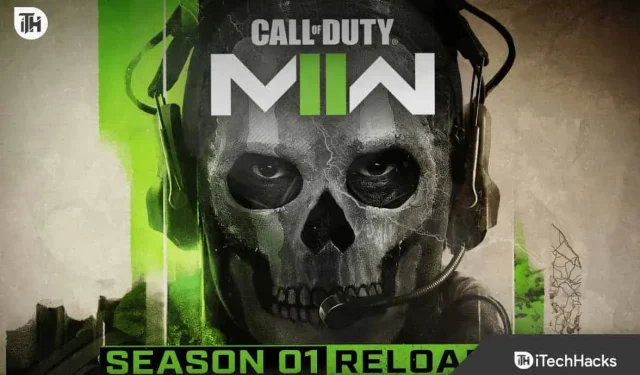
Modern Warfare 2 は、最高の一人称視点の戦闘体験を備えた人気のゲームです。リリースから数年経っても、ゲームはまだユーザーのシステムで実行できません。多くのユーザーがゲームのバグを報告しています。プレイヤーは現在、サーバーの問題が原因で発生する Modern Warfare 2 開発者エラー 6146 を報告しています。
しかし、同社は世界中のプレーヤーからのトラフィックを処理できません。私たちは、Modern Warfare 2 開発者エラー 6146 を解決する方法を知っています。このガイドが問題の解決に役立つことを願っています。それでは始めましょう。
Modern Warfare 2 開発者エラー 6146 を修正する方法

ユーザーは、Modern Warfare 2 開発者エラー 6146 の解決方法を知りたいと考えています。この問題を解決する方法をここに示します。
サーバーのステータスを確認する
まず最初に、ゲームサーバーのステータスを確認することをお勧めします。問題の根本原因はサーバーの問題であるため、これを実行することが重要です。したがって、ゲーム内でサーバーに問題が発生した場合、プレイヤーはゲームをプレイできなくなります。
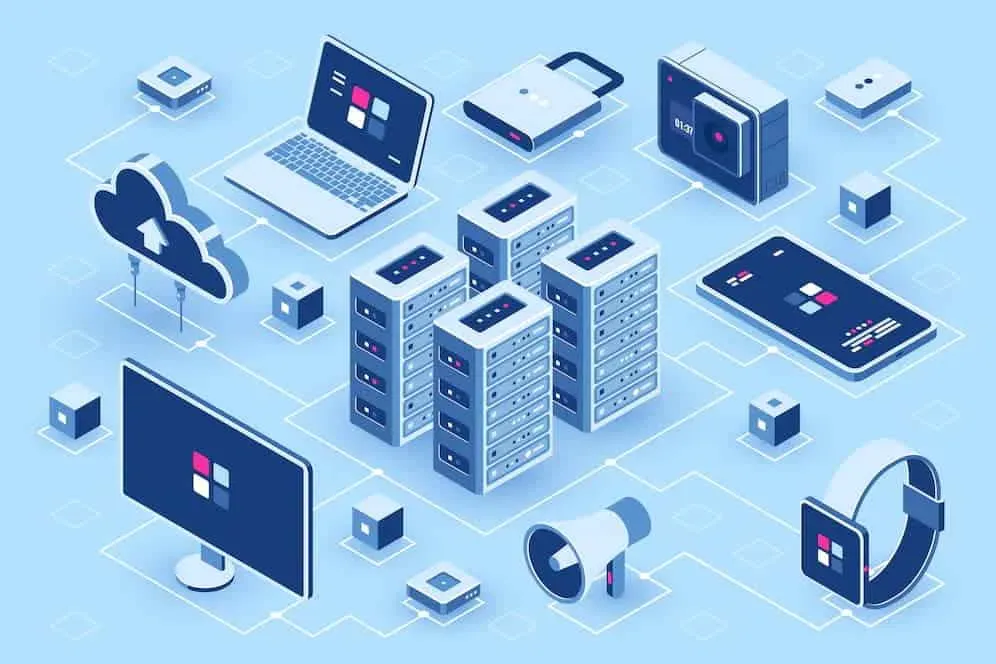
また、ゲームの開発者がサーバーを追加したりメンテナンスを行ったりして、問題が発生している可能性もあります。サーバーのステータスを確認したいプレイヤーは、ゲームの公式 Web サイトまたはソーシャル メディア ページにアクセスしてください。ゲームサーバーのステータスについては確実に通知されます。
インターネット接続を確認してください
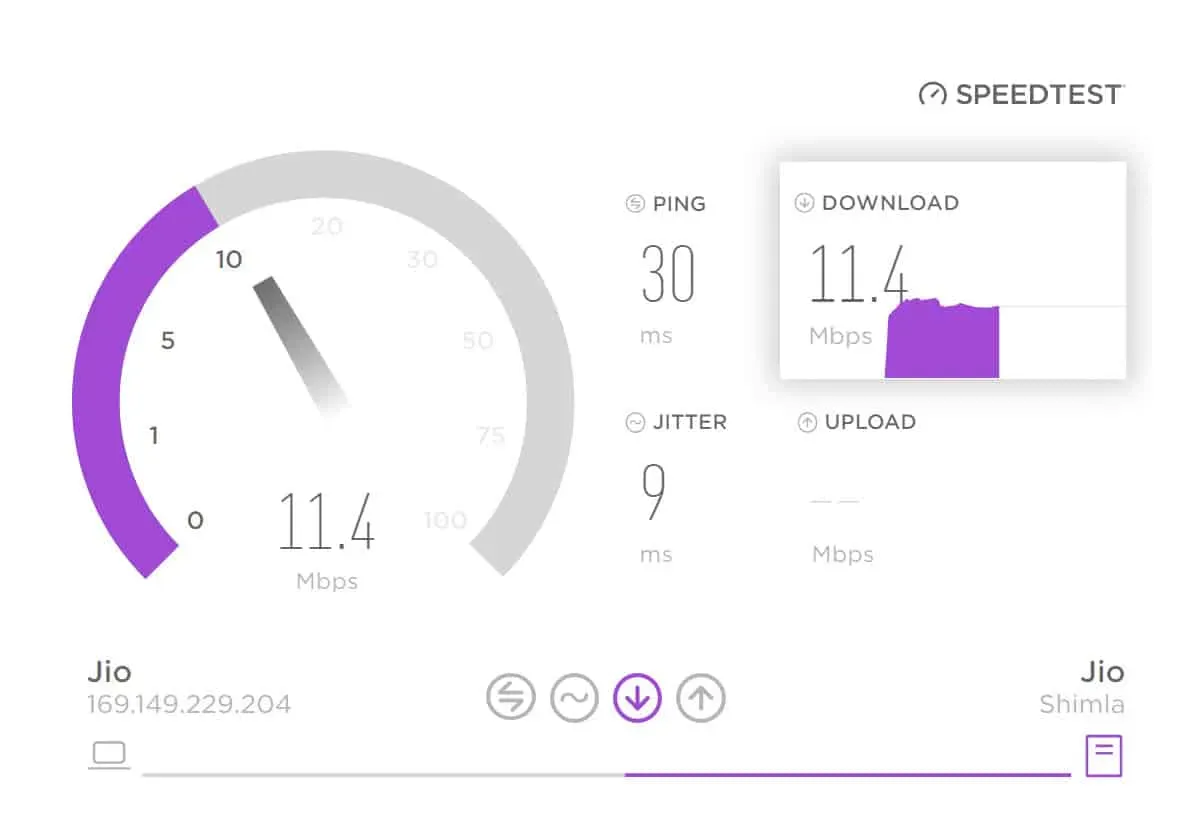
システムで問題が発生する次の理由は、インターネット接続です。ゲームを正常に実行するには、高速インターネット接続が必要です。Wi-Fi または接続しているネットワークが安定した高速インターネット接続を提供しない場合、開発者エラーが引き続き発生します。したがって、使用しているインターネットが安定していることを確認することをお勧めします。インターネット速度テスターを使用すると、これを簡単に行うことができます。詳細については、このガイドをご覧ください。
管理者としてゲームを実行する
適切に動作するための十分な許可を受け取っていない場合、ゲームは正しく動作しない可能性があります。場合によっては、さまざまな理由でこれが発生する可能性があります。ただし、これが問題の原因であるかどうかは簡単に確認できます。これが問題の原因であるかどうかを確認するには、ゲームを管理者モードで実行する必要があります。その後、正常に動作するようになった場合、問題の原因は権限が不十分であることです。以下に示す手順に従う必要があります。
- ゲームアプリケーションファイルを右クリックします。
- 「管理者として実行」を選択します。
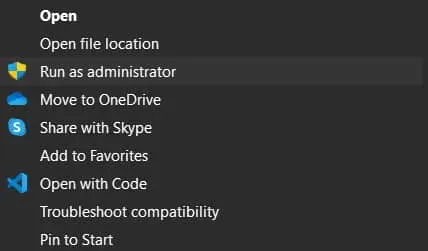
- 許可を与えて、ゲームが起動するまで待ちます。
この後、ゲームが正常に動作し始めた場合は、この設定を永続化する必要があります。これは、以下に示す手順に従って行うことができます。
- ゲームアプリケーションファイルを右クリックします。
- 「プロパティ」を選択します。
- 「互換性」タブをクリックします。
- 「管理者としてこのプログラムを実行する」を選択します。
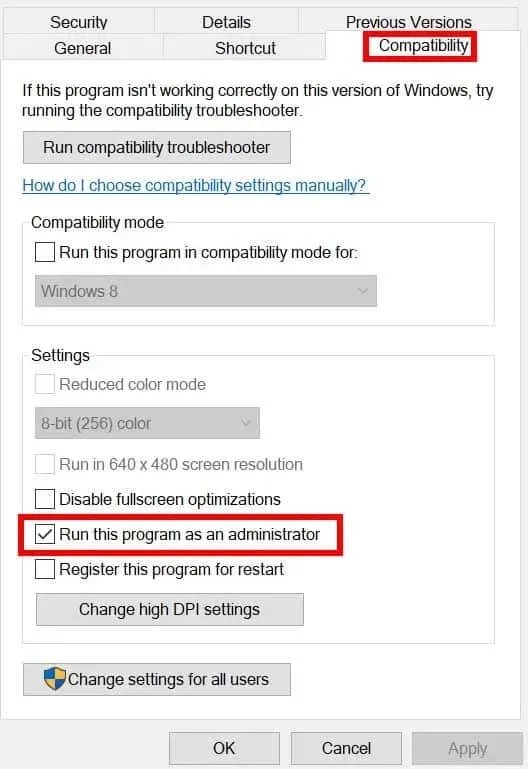
- 「OK」ボタンをクリックして変更を保存します。
- これで、ゲームを再度開始するために起動手順に従う必要がなくなりました。
システムを再起動します
開発者エラーを修正するためにシステムを再起動してみることもできます。この問題は、システム内の軽微なエラーによって発生する可能性もあります。この場合、システムを再起動して、機能するかどうかを確認してください。システムを再起動すると、すべてのファイルが正しく起動するため、その後問題が解決される可能性があります。
Windows ファイアウォールを無効にする
知らない人のために説明すると、開発エラー 6146 はサーバーの問題と接続の問題が原因で発生します。Windows ファイアウォールが接続問題の原因である可能性があります。外部の脅威から保護するために、システムにはファイアウォールがプリインストールされています。ファイアウォールがゲーム サーバーからの悪意のある応答を検出した場合、ファイアウォールがそれをブロックした可能性があります。
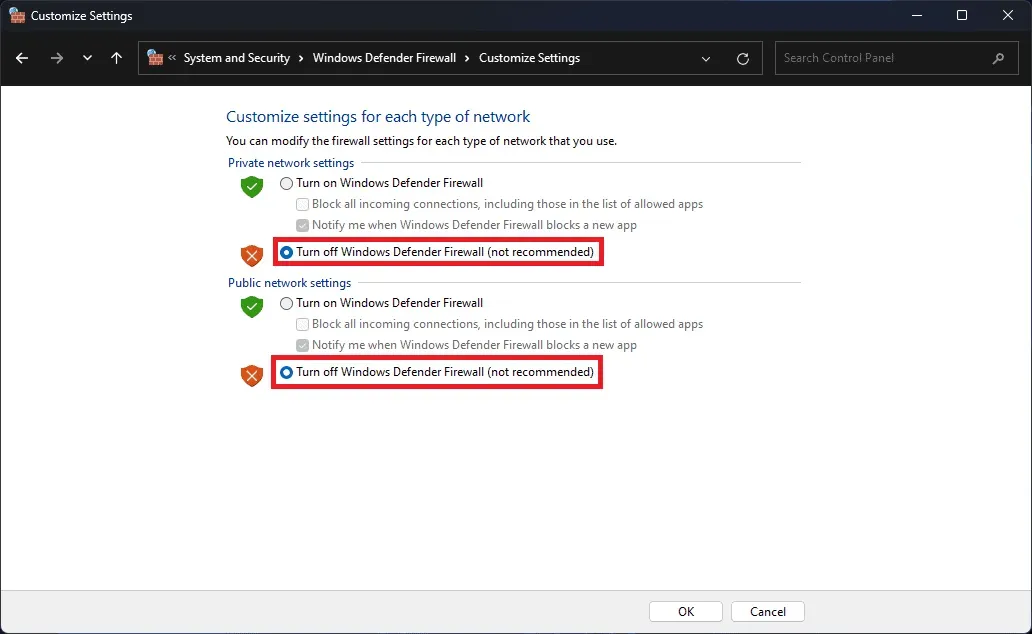
これは、ファイアウォールがアプリケーションまたはゲームを疑った場合に発生します。このため、アプリケーションやゲームは応答を受信できなくなり、動作を停止します。したがって、あなたは問題に直面しています。プレイヤーはファイアウォールを無効にして問題が解決するかどうかを確認することをお勧めします。ファイアウォールを無効にするには、このガイドに記載されている手順に従う必要があります。
ゲームファイルを確認する
システム上のゲームのファイルをチェックして、ゲームが正しくインストールされているかどうかを確認することもできます。システムの不具合によりゲームファイルが正しくインストールされず、問題が発生する場合があります。ただし、この場合、ゲーム ランチャーにはゲーム ファイル整合性チェッカーが備わっており、ゲーム ファイルをスキャンして、破損または欠落しているファイルがある場合は修復できるため、心配する必要はありません。ぜひご利用いただくことをお勧めいたします。これを行うには、以下の手順に従う必要があります。
- ゲームランチャーを開きます。
- ライブラリ オプションを選択します。
- ゲームを右クリックします。
- 「プロパティ」を選択し、「ローカルファイル」に進みます。
- 「ゲームファイルの整合性を検証」を選択します。
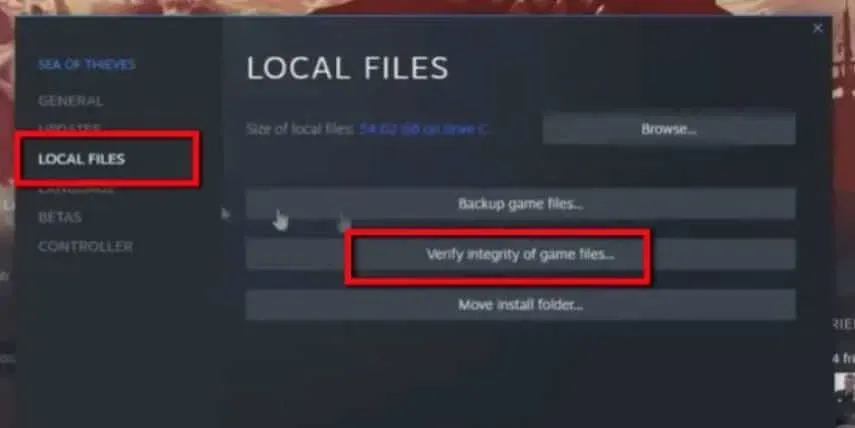
- ランチャーがゲームファイルのチェックを開始します。ゲームのサイズにもよりますが、これには約 30 分ほどかかります。
- 完了したら、システムを再起動し、問題が解決したかどうかを確認します。
ゲームのアップデートをチェックする

開発者は、ゲームをよりスムーズに実行できるように、新しいアップデートのリリースに常に取り組んでいます。何千人ものプレイヤーが Modern Warfare 2 の開発者によるバグを報告しているため、開発者は修正に取り組み始めている可能性があります。システム上で同様の問題を回避するために、プレイヤーの皆様には常に最新のゲームのアップデートをチェックすることをお勧めします。
最新バージョンの Windows を使用してください
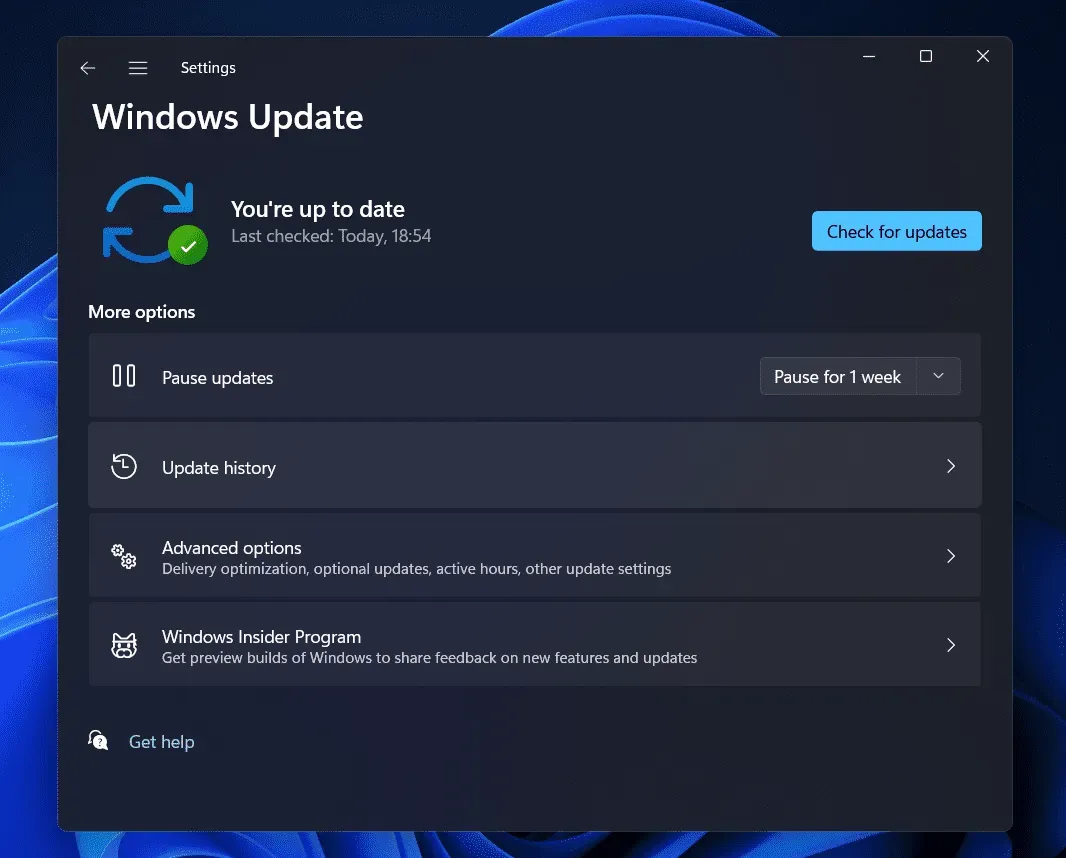
システム上でアプリケーションやゲームを問題なく実行するには、最新バージョンの Windows を使用することが重要です。最新バージョンの Windows をコンピュータにダウンロードしていない場合、問題はそれに関連している可能性があります。最新の Windows アップデートが利用可能な場合は、それをコンピュータにダウンロードすることをお勧めします。その後、問題が解決したかどうかを確認してください。
要約する
何百万人ものプレイヤーが Modern Warfare 2 ゲームを積極的にプレイしています。一部のプレイヤーはゲーム内で問題に遭遇したため、この問題を解決するためのガイドを探していました。このガイドでは、システムの問題を解決するための重要な方法をすべて共有しました。これが問題の解決に役立つことを願っています。
コメントを残す